Сканирование портов TCP в SuperScan
Для проверки доступности удалённого компьютера или веб-сервиса вполне достаточно имеющихся в Windows средств. Однако существуют и продукты сторонних разработчиков, позволяющих выполнять сканирование портов. В сегодняшнем обзоре бесплатная утилита SuperScan для проверки открытых портов, пинга хоста, определения имени хоста по IP-адресу и наоборот, сканирования заданного диапазона адресов протоколу TCP, тестирования соединения по указанному адресу.
SuperScan не требует установки и сразу после запуска можно приступать к сканированию портов. Если основной задачей является проверка веб-сайта, то можно ввести его адрес или IP в поле Hostname/IP. Если же требуется просканировать порты в локальной сети, то лучше всего будет ввести начальный и конечный адреса диапазона в полях Start IP и End IP. Затем перенести заданный фильтр в список нажатием кнопки [->].
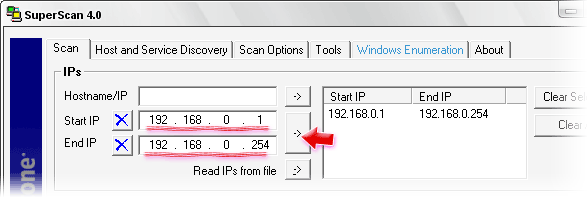
Для запуска сканирования портов жмём кнопку [Start]. Лог сканирования отображается в нижней части окна SuperScan, а в центре мы видим результаты.

Отчёт о сканировании мы можем увидеть и в html-формате (View HTMl Results). Здесь отображается информация о найденных устройствах из указанного диапазона IP-адресов с указанием открытых сетевых портов, MAC-адреса и других данных.

Ещё несколько полезных инструментов скрывается во вкладке Tools. Например, здесь можно выполнить пинг удалённого компьютера с указанным IP-адресом (кнопка [Ping]).

Здесь же можно получить информацию о доменном имени через сервис whois. В настройках SuperScan есть возможность указания диапазона сканирования TCP и UDP-портов и таймаута. В списках уже присутствуют предустановленные значения.

Характеристики:
Язык интерфейса: английский
ОС: Windows 2000, XP, Vista
Размер файла: 201 Кб
Лицензия: бесплатная
